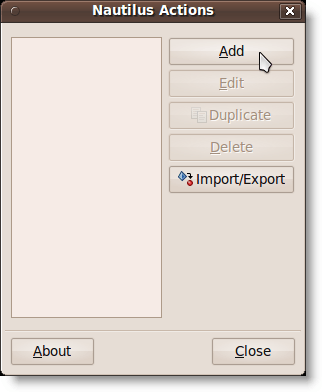Nautilusは、UbuntuのGnome環境のデフォルトファイルブラウザです。 Nautilusのアクションは、Gnomeのコンテキストまたは右クリックメニューにプログラムを追加できるNautilus用のツールです。これにより、テキストファイルなどのファイルを右クリックし、ポップアップメニューからファイルを開くプログラムを選択することができます。
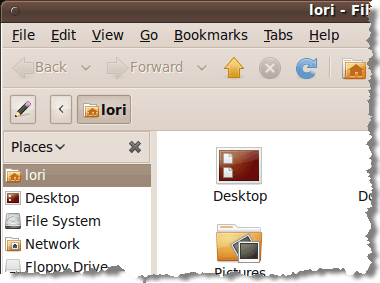 Nautilus Actionsをインストールするには、Terminalウィンドウを開いて次のように入力します。
Nautilus Actionsをインストールするには、Terminalウィンドウを開いて次のように入力します。
sudo apt-get install nautilus-actions
Nautilus Actionsをインストールしたら、[Preferences | システム]メニューから[ノーチラスアクションの設定]を選択します。
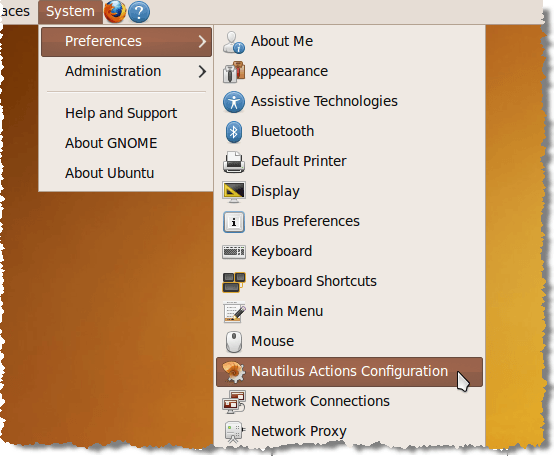 >ダイアログボックスが表示されます。新しいアクションを追加するには、追加をクリックします。
>ダイアログボックスが表示されます。新しいアクションを追加するには、追加をクリックします。
この例では、コンテキストに[Amarokで開く]オプションを追加していますAmarokプレーヤーで.mp3ファイルを右クリックして開くことができます。 ラベル]編集ボックスのメニュー項目のラベルとして[Amarokで開く]を入力します。
ツールヒントstrong>を表示するには、ツールヒントの編集ボックスにテキストを入力します。我々はそれを空白のままにした。アイコンを選択するには、[参照]ボタンをクリックします。 ノーチラスアクション]ダイアログボックスが表示され、選択するピックスマップのリストが表示されます。下にスクロールして、Amarokのアイコンを見つけてクリックします。
]を押してアイコンを選択し、[追加] 新しい操作]ダイアログボックスに戻ります。 Amarokプログラムを選択するには、Add anewのPath編集ボックスの横にあるBrowseアクション]ダイアログボックス(上記) [ノーチラスアクション]ダイアログボックスで、右ペインのリストでアマロックを探してスクロールしてクリックします。
5]をクリックしてプログラムを選択し、新しいアクションを追加]ダイアログボックスに戻ります。
選択したプログラムに送信するパラメータを指定するには、[パラメータ]編集ボックスを使用してパラメータを追加します。 [凡例]ボタンをクリックすると、使用できるさまざまなパラメータの形式の一覧が表示されます。パラメータは、アプリケーションを呼び出すときに使用されるコマンドラインオプションです。
注:選択したアプリケーションで使用可能なパラメータを調べるには、ターミナルウィンドウを開いて、 [Amarokに追加するパラメータがないため、パラメータの編集ボックスを空白のままにしました。 OK]をクリックして変更を受け入れ、[追加] 新しい操作]ダイアログボックスを閉じます。
場所]メニューから音楽フォルダを開き、.mp3ファイルにアクセスします。
.mp3ファイルを右クリックし、Amarokで開くオプションを利用できます。>9
頻繁に使用するファイルタイプのショートカットを他のアプリケーションに追加できます。
Lori Kaufman